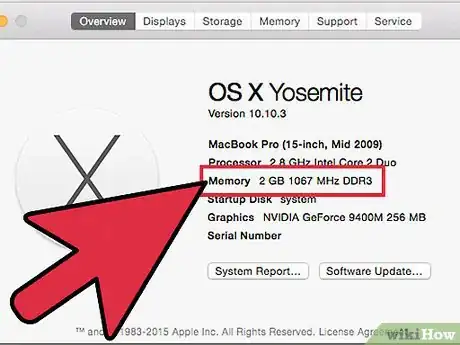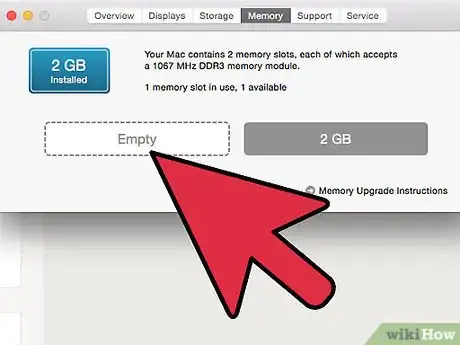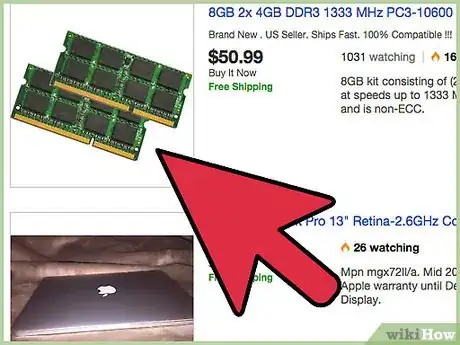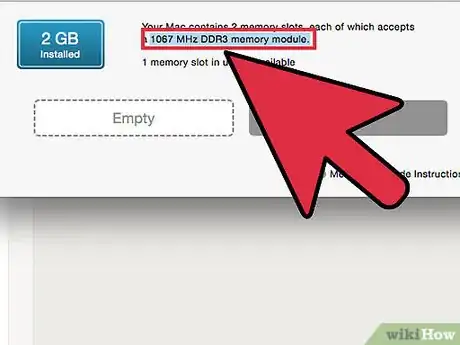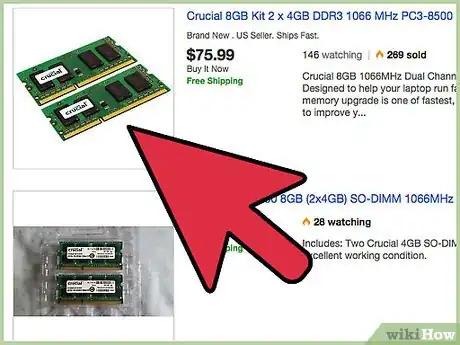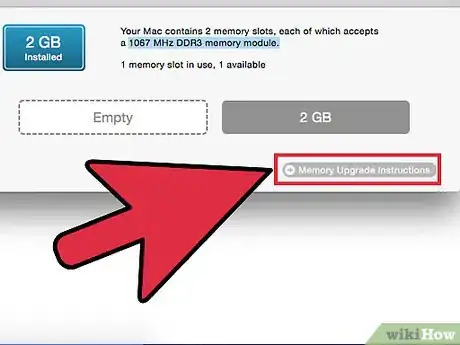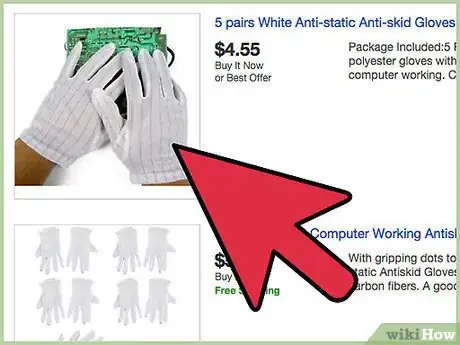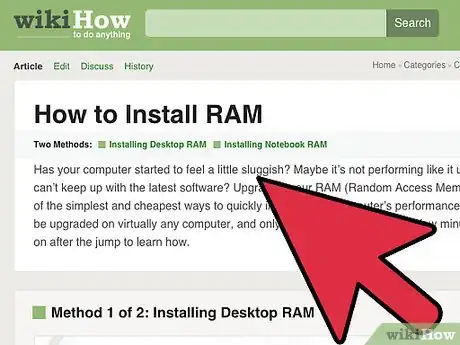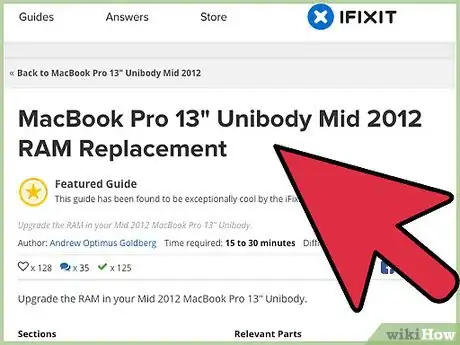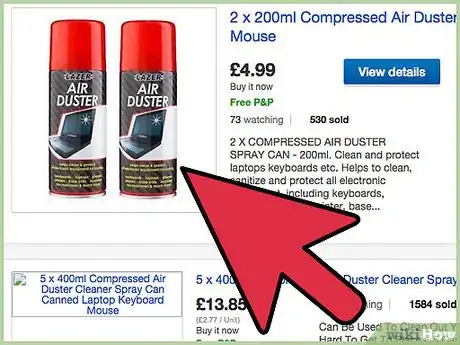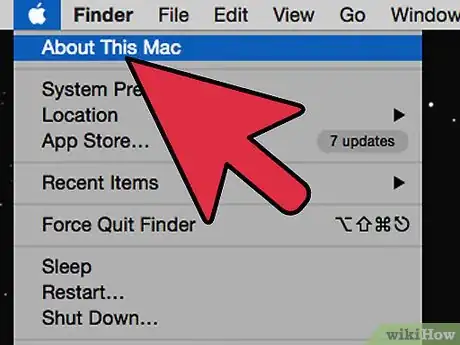wikiHow è una "wiki"; questo significa che molti dei nostri articoli sono il risultato della collaborazione di più autori. Per creare questo articolo, 11 persone, alcune in forma anonima, hanno collaborato apportando nel tempo delle modifiche per migliorarlo.
Questo articolo è stato visualizzato 2 701 volte
Il tuo computer non è prestante com’era solito essere? Ci vuole un’eternità per avviarsi, o si blocca ogni volta che tenti di aprire più di due programmi in una volta? Prima di mettere mano al libretto degli assegni per comprare un nuovo computer, considera di potenziare le RAM. Per meno di cento euro, puoi raddoppiare o addirittura triplicare la velocità del tuo computer. L’installazione di RAM aggiuntive renderà le tue applicazioni su video e i videogiochi molto più performanti.
Passaggi
-
1Che cos'è la RAM? RAM è l’acronimo di Random Access Memory, e prende la forma di piccole schede, rettangolari e di colore verde, con chip di memoria e circuiti integrati, ciascuna con una diversa capacità. Queste schede sono comunemente denominate ‘stick’. Le RAM non contengono effettivamente dati, quindi rimuoverle o sostituirle una alla volta, o tutte contemporaneamente, non ti farà perdere i tuoi file. Pensa a loro più come a dei cavalli da tiro per accedere e recuperare i dati. Più ‘cavalli’ hai e più velocemente sarai in grado non solo di spostare i dati, ma di eseguire i programmi in generale e far funzionare il computer.
-
2Per prima cosa, scopri quanta RAM hai attualmente. Per fare questo, va su START >> Pannello di Controllo >> Sistema. Questo farà apparire una finestra guidata ‘Visualizza informazioni di base relative al computer’. Nella parte inferiore saranno mostrate le specifiche vitali del computer, quali il tipo di sistema operativo, la velocità del processore, ecc. Guarda dove dice “Memoria installata (RAM)”: Questo ti dirà quanta RAM il computer ha attualmente.
-
3Successivamente, verifica quanta memoria extra puoi potenzialmente aggiungere. Scollega il computer e apri l'involucro così puoi guardare all'interno. La maggior parte dei computer si apre solo su un lato. Guarda per prima cosa il retro e cerca le viti che tengono il pannello laterale. Le viti su un lato possono essere più grandi ed essere svitate usando solo le dita. In caso contrario, utilizza un cacciavite. Una volta che tutte le viti sono svitate, prova su ogni lato per vedere quale parte viene via quando appoggi il computer di fianco, premendo all'interno con il ‘tallone’ della mano sul retro del pannello sul lato opposto, e tirando avanti e indietro con forza. Il pannello laterale dovrebbe scivolare via.
-
4Guarda dentro e localizza la tua RAM. Potrebbe essere necessaria una torcia per questo. Le RAM sono una serie di schede verdi inserite dentro zoccoli paralleli tra loro. Cerca slot vuoti. La maggior parte dei computer ha un limite alla quantità di RAM che è possibile installare. I PC moderni successivi al 2010 possono avere fino a 16 GB, ma i modelli meno recenti supportano meno di 4 GB al massimo.
-
5Scopri che tipo di RAM il computer richiede. Non ci sono RAM ‘prodotte in serie’ – ogni marca e modello di computer richiede un tipo differente. Per scoprire che tipo è necessario, individua il numero di modello del computer (solitamente stampato sulla parte anteriore sotto la marca, o stampato sul retro). Annota la marca e il modello e porta queste informazioni con te nel negozio d’informatica. Chiedi assistenza e verificheranno per te cosa occorre. Puoi anche ricercare online con Google (Google: MARCA+MODELLO+RAM).
-
6Acquista il tipo corretto di RAM. Una volta che sei tornato a casa con la nuova RAM, scollega il computer e riaprilo. Assicurati davvero che sia completamente scollegato, non aprire mai il computer mentre la presa è inserita perché rischi gravi scosse elettriche. Una volta che è scollegato, mettilo su un fianco con il lato aperto rivolto verso l'alto. Ora sei pronto per installare la tua memoria aggiuntiva.
-
7Non toccare le parti placcate in oro della RAM. L’acido e altre minacce presenti sulla nostra pelle possono corrodere la delicata doratura e disabilitare il 'pin'. Se hai una scheda da 1GB e passi le dita sulla metà dei pin, potresti perdere 512MB in potenza di calcolo.
-
8Fa attenzione all’elettricità statica! Dovrai sbarazzarti dell’elettricità statica che, come tutti gli esseri umani, hai addosso, e per farlo afferra semplicemente un oggetto metallico che tocca terra per scaricare l'elettricità statica che eventualmente puoi avere addosso.
- Come fare a sapere se hai scaricato elettricità statica sul tuo computer? Non appena tocchi una parte del computer senza una fascetta di prevenzione dalle cariche elettrostatiche, puoi sentire quel piccolo 'crepitio' di elettricità che si sente quando fai il bucato o cammini su un tappeto di nylon. Congratulazioni, hai appena fritto parte del computer. Non dire che non ti abbiamo avvertito!
-
9Ora è il momento di installare la tua RAM. Se è necessario rimuovere la vecchia RAM, guarda le estremità della RAM, dove si unisce con lo slot. Vedrai dei piccoli fermagli rigati di bianco. Premi su questi uno per volta e tirali indietro, lontano dalla RAM. Dovrebbero sganciarsi e scattare verso l'esterno. Fa questo su ciascun’estremità, quindi afferra saldamente la RAM, tenendola tra il pollice e l'indice su entrambe le estremità della scheda (non estrarla mai tenendola in mezzo o potresti spezzarla) e tira con forza verso l'alto per rimuoverla.
-
10Inserisci le schede da sostituire facendo le operazioni precedenti in senso inverso. Assicurati che i fermagli bianchi siano sganciati alle estremità prima di inserire la memoria. Potrebbe essere necessario dover spingere le schede con una certa energia. Non avere paura di spingere con forza moderata, ma prima di iniziare a spingere, assicurati assolutamente che le schede siano disposte nel verso giusto e che siano correttamente alloggiate nello slot. Poi spingi la scheda esercitando una pressione ferma e uniforme su entrambe le estremità con i polpastrelli dei pollici e premendo con forza verso il basso. Esercita una pressione lenta e costante senza movimenti bruschi. Saprai che le schede sono inserite correttamente quando vedrai entrambi i fermagli bianchi automaticamente agganciare le estremità con un sonoro 'clic'.
-
11Togli la polvere dal tuo computer. Prendi una bomboletta di aria compressa e soffia via la polvere dal tuo PC. Tutti i computer aspirano polvere perché hanno una ventola sul retro che raffredda il processore o la scheda grafica. Questo problema peggiora se il PC è tenuto sul pavimento. Aprendo il computer e ruotandolo su un fianco la polvere si distribuirà dappertutto e ce ne sarà ancora di più. Questo potrebbe creare problemi se la polvere entra in contatto con parti in movimento o si deposita in punti che possono scaldarsi. Non utilizzare mai un aspirapolvere perché l’aspirazione sarà troppo potente e potrebbe aspirare fili e causare gravi danni al tuo computer.
-
12Richiudi il computer. Riavvita il pannello laterale e ricollega tutti i cavi di alimentazione. Accendi il computer. Ritorna al Pannello di Controllo e verifica se la quantità di RAM presente è aumentata. Complimenti! Hai installato con successo la tua RAM! Ora puoi beneficiare di operazioni più rapide, gestire meglio il multi-tasking e avere blocchi e interruzioni meno frequenti. Bel lavoro!Pubblicità
Consigli
- Fa i compiti prima. Un buon sito Web da utilizzare è il sito memoria critica http://www.crucial.com/ perché hanno un strumento di analisi e suggerimenti per la memoria che ti dice quanta memoria richiede il tuo computer e il tipo di Ram di cui ha bisogno. Puoi inoltre acquistare schede di memoria nel sito.
- Guardati intorno. La RAM è di solito più conveniente da acquistare online. Inoltre, tieni presente che l'acquisto di due stick di RAM di capacità inferiore è spesso molto più conveniente di un solo stick con capacità pari alla somma di quelli più piccoli. Controlla semplicemente di avere abbastanza slot vuoti per accogliere tutto ciò che acquisti.
- Evita RAM conosciute come “RAM ad alta densità”, la differenza rispetto alle RAM a bassa densità è complessa, fondamentalmente le prime sono meno compatibili con le schede madri, inoltre hanno una capacità prestazionale notevolmente inferiore rispetto alle RAM a bassa densità. Le società affermate (cioè Gigabyte, Crucial, Ballistix, OCZ, Corsair) non producono moduli ad alta densità, solo le società che praticano prezzi più bassi lo fanno.
Avvertenze
- La mia nuova RAM non s’infila completamente nello slot, non importa con quanta forza spingo. Controlla attentamente che stia installando il giusto tipo di RAM. Ricordati, non puoi comprare qualunque RAM sia in vendita e sperare che si adatti! Prendi il vecchio stick di RAM e confrontalo con cura con quello nuovo. Potresti scoprire che ha una dimensione diversa. Guarda i ‘pin’ dorati sulla parte inferiore della scheda, che si dividono in due strisce di diversa lunghezza. Se metti la scheda al rovescio, anche se è il giusto tipo, non s’inserirà completamente.
- Bip ripetuti - Errore di memoria: RAM difettosa o impropriamente inserita.
- E infine: Conosci te stesso. Se non ti senti a tuo agio ad aprire il computer da solo, portalo in un negozio d’informatica e richiedi l’intervento di un tecnico esperto per farlo. Guardati intorno prima. Se porti il computer in un negozio, va con un amico che conosce un po’ i computer. Come per la riparazione di automobili, alcuni piccoli negozi d’informatica possono essere un po’ spavaldi con i prezzi, e possono gonfiare la fattura o aggiungere cose non necessarie se è evidente che non sai nulla di computer.
- CPU con bip alti/bassi ripetuti - CPU difettosa o CPU impropriamente montata.
- Il computer non si avvia dopo l'installazione della nuova RAM, e manda solo un segnale acustico con una schermata nera. Questo è particolarmente spaventoso, ma non ti preoccupare. Il segnale acustico viene dal computer che cerca di dirti cosa non va. Il computer ha bisogno di RAM per avviarsi, per caricare i driver, ecc. Se non può accedere alla RAM, cerca di dirtelo con il segnale acustico in una versione informatica dell’alfabeto Morse. Diverse lunghezze e frequenze del segnale acustico significano cose diverse, ma se questo problema si verifica dopo che hai appena installato la nuova RAM, è quasi certo che la memoria non è stata inserita correttamente nello slot. Riapri il computer e ricontrolla la RAM. Puoi trovare altre informazioni sul ‘linguaggio segreto’ del tuo computer cercando con Google ‘Segnali Sonori del Computer’ (Computer Beep Codes). Un buon sito è http://www.computerhope.com/beep.htm.
- Risoluzione dei problemi. La RAM è una delle parti più semplici di un computer da installare, ma è anche per utenti esperti, e le cose possono andare male. Ecco alcuni dei problemi che potrebbero verificarsi quando acquisti e installi una RAM:
- Bip ad alta frequenza - CPU surriscaldata: Controlla le ventole.
- Un bip lungo, 3 brevi – RAM video difettosa o scheda video non presente.
- Il computer mostra lo Schermo Blu della Morte (BSOD) all'avvio, o si riavvia all'infinito dopo aver lampeggiato il BSOD. Non farti prendere dal panico e respira. Non hai perso tutti i tuoi file o rotto il computer, questo è un semplice errore di ‘RAM difettosa’ e si può sistemare facilmente. Significa solitamente che la RAM è di tipo errato o è difettosa. Può capitare con molta probabilità questo errore se utilizzi RAM ‘di seconda mano’ acquistate su internet, ma anche una nuova RAM può essere difettosa. È possibile che sia stato tu a rendere la RAM difettosa se ti è caduta o si è bagnata, se hai toccato i pin dorati o ha ricevuto una scossa elettrostatica. Apri nuovamente il computer e riverifica se il tipo di RAM è giusto. Premi saldamente sulla scheda per controllare che sia correttamente alloggiata e controlla che entrambi i fermagli bianchi siano completamente fissati. Se tutto è in ordine, chiudi il computer, riavvia e riprova. Se l'errore si verifica ancora, con calma rimuovi la nuova memoria e rimetti gli stick delle vecchie RAM. Questo dovrebbe ripristinare il normale funzionamento. Restituisci la RAM difettosa al negozio.
- Un bip lungo, 2 brevi - Errore dell’adattatore video: Scheda video difettosa o impropriamente installata.